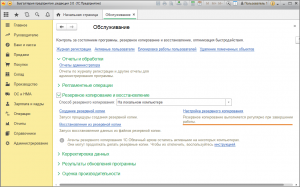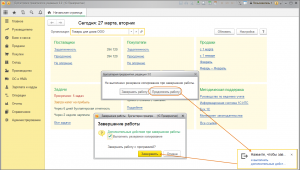Резервное копирование рабочей конфигурации 1С важная ежедневная операция, но некоторые пользователи не сохраняют резервную копию на внешний носитель. Я видел пользователей, которые обращались в ДАВСофт-Эксперт после того как ловили на рабочий компьютер вируса шифровальщика, но было уже поздно.
В этой статье вы узнаете как делать резервное копирование файловой базы, хотелось еще отметить, что при работе через облачные технологии рабочие базы архивируются централизованно, без участия пользователей.
1.Раздел: Администрирование – Обслуживание (рис. 1).
2.Раскройте подраздел «Резервное копирование и восстановление».
3.Перейдите по ссылке «Настройка резервного копирования».
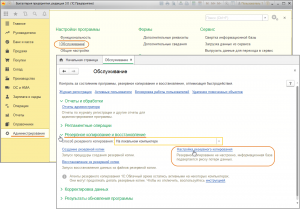
4.Проверьте установку флажка «Выполнять автоматическое резервное копирование». Далее переключателем установите режим создания копий базы:
5. В поле «Каталог для сохранения резервных копий» укажите путь к папке, в которую будут помещаться резервные копии информационной базы. Выберите: текущее рабочее место, другой компьютер, внешний носитель (рис. 2).
6.С помощью переключателя выберите срок, в течение которого программа будет «Хранить резервные копии» или количество хранимых резервных копий: «Все» (выбирается, если объем носителя, где будет размещаться каталог для резервного копирования, является достаточным), «За последние 6 мес.», также выбирается срок хранения (в днях, неделях т.п.) или «Последние 10 шт.» (выбирается другое количество) (рис. 2).
7.Нажмите кнопку «Готово», чтобы подтвердить выбор и вернуться в программу, которая после этого перейдет в режим автоматического резервного копирования (рис. 3).
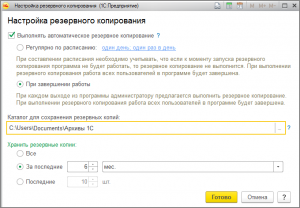
8.Вместо каталога для сохранения резервных копий, рисунок 4 можно использовать флэшку или копировать из этого каталога последний архив себе на флэшку. Важно чтобы резервные копии хранились на носителях не там, где расположена база.
9.Так же раз в неделю копируйте архивы в облако Яндекса или mail.ru